NOTA: Hacer copias de seguridad de los datos importantes porque manipular particiones conlleva un riesgo de perder datos.
¿ A quien no le ha pasado que se ha quedado corto con el espacio de un disco en Virtualbox ?, bueno, es fácil solucionarlo desde la aplicación. Abrimos Vitualbox, vamos al menú Archivo -> Administrador de medios virtuales

En la ventana que sale seleccionamos el disco que queremos ampliar o reducir y seleccionamos propiedades.
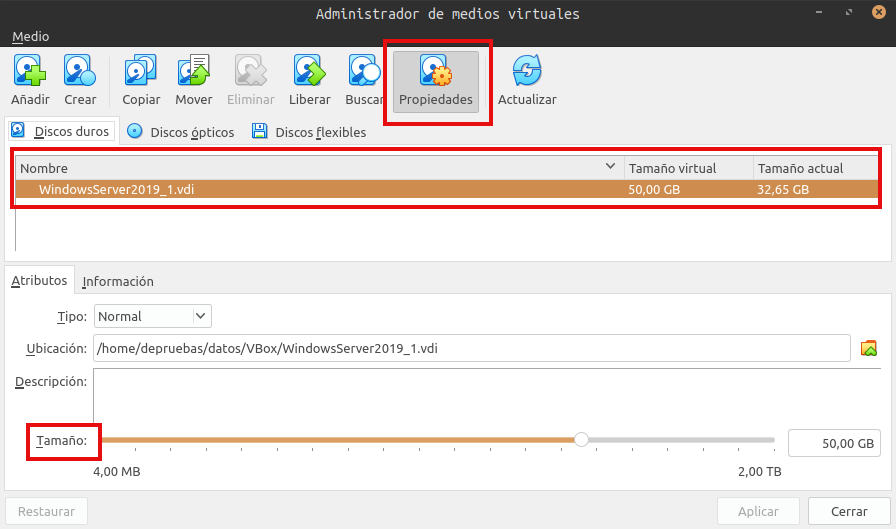
Al seleccionar propiedades se abre una ventana abajo donde pone Tamaño, ahí, podéis mover la rueda hasta alcanzar el tamaño deseado y pulsáis Aplicar, cerramos las ventanas y ya podemos arrancar la maquina virtual con la nueva configuración de disco.
Ahora ya hemos añadido tamaño al disco pero si vamos a la maquina virtual no lo veremos, si teníamos un disco de 50Gb y hemos añadido 100 mas seguiremos viendo las 50G porque desde nuestro sistema tenemos que activarlas.
Primero lo vemos en windows así que abro la maquina virtual de Windows para activar el nuevo espacio que hemos creado. Si vemos en el explorador de archivos el espacio que tenemos es el mismo. Ahora abrimos el Administrador de discos para esto pulsamos en el menú de inicio con el botón derecho y seleccionamos Administrador de discos
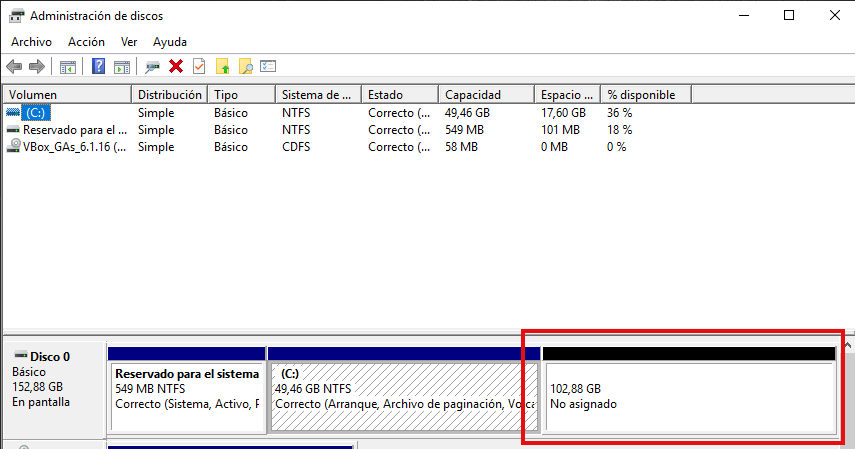
Ahora encima del disco que tenemos de siempre, no el nuevo, en mi caso c:\, pulsamos botón derecho y seleccionamos la opción Extender Volumen y seguimos el asistente que sale siguiente siguiente esto lo que hace es coger el espacio contiguo y añadirlo al disco existente.
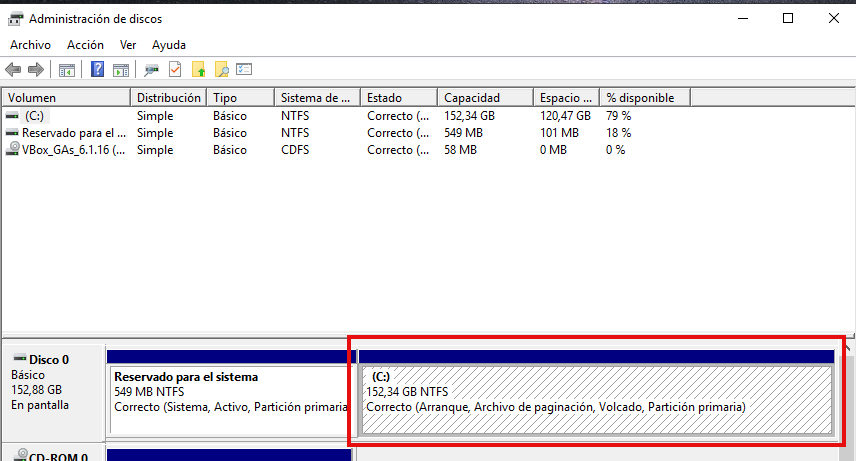
En Linux tendriamos que hacer algo similar con programas como gparted para crear una nueva partición con el espacio nuevo que le hemos dado al disco.
Y esto es todo amigos!!
Gracias por seguirme y leerme, espero que les haya ayudado
Saludos
Alex.









